钉钉怎么远程签到?钉钉远程签到步骤介绍
作者:佚名 来源:小影志 时间:2023-07-19
出外勤的同事们可以通过使用钉钉进行远程签到,这项功能为很多用户带来了极大的便利。那么钉钉在哪里可以设置这项功能呢?在钉钉的工作台页面上,你可以找到人事管理模块,点击进入后可以看到签到选项。
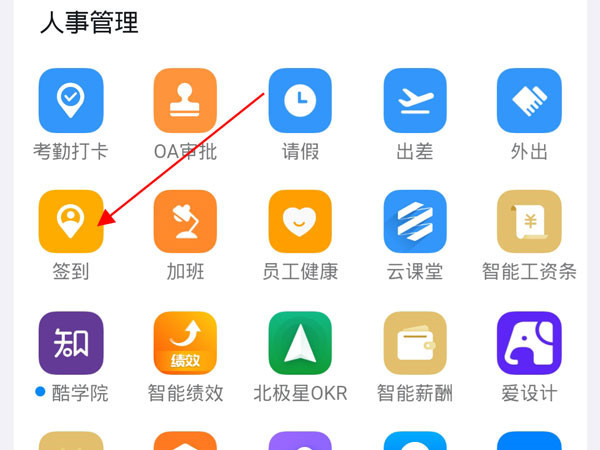
通过点击签到,你可以打开手机定位功能,确认签到地址后点击签到按钮,最后再点击提交即可完成签到操作。
这项远程签到的功能设计得非常简洁明了,使得出外勤的同事们能够轻松方便地完成签到流程。只需要打开钉钉应用,进入工作台页面,在人事管理模块中找到签到选项,并确保手机定位功能开启。然后,根据当前所在位置自动识别签到地址,点击签到按钮即可完成签到操作。再点击提交按钮,将签到记录提交到系统中。
这项远程签到功能的使用不仅节省了时间和精力,还提高了签到的准确性和可靠性。无论是在外出办公、客户拜访还是参加会议等各种场景下,只要有网络连接和手机定位功能,就可以随时随地进行签到操作,避免了传统签到方式的繁琐和不便。
钉钉的远程签到功能还具有一些扩展的应用场景。可以设置签到范围和有效时间,限制签到地点和时间段,确保员工按规定进行签到;还可以通过数据统计和报表分析,实时了解员工的签到情况和工作状态,提高管理效率和监督能力。
钉钉的远程签到功能在出外勤工作中起到了重要的作用,为用户带来了便利和灵活性,同时也提升了企业的管理水平和效率。无论是企业领导、人事部门还是员工个人,都可以充分利用这项功能,实现更加智能化和高效化的签到管理。
更多资讯
-
 神图壁纸最新版:风格齐全的手机壁纸软件,每日更新!
神图壁纸最新版:风格齐全的手机壁纸软件,每日更新! -
 神图壁纸安卓版:很火爆的壁纸软件,画质4k高清!
神图壁纸安卓版:很火爆的壁纸软件,画质4k高清! -
 密信最新版:安全高效的通信软件,支持信息加密!
密信最新版:安全高效的通信软件,支持信息加密! -
 密信安卓版:专注个人隐私的加密通信软件,安全稳定!
密信安卓版:专注个人隐私的加密通信软件,安全稳定! -
 制作视频王最新版:功能丰富的视频剪辑软件,支持转场特效!
制作视频王最新版:功能丰富的视频剪辑软件,支持转场特效! -
 制作视频王安卓版:可以调节参数的视频编辑软件,轻松剪辑!
制作视频王安卓版:可以调节参数的视频编辑软件,轻松剪辑! -
 文章手写生成器免广告版:清爽无广的文章生成软件,功能强大!
文章手写生成器免广告版:清爽无广的文章生成软件,功能强大! -
 文章手写生成器vip破解版:可以自动生成文章的ai智能软件,速度快!
文章手写生成器vip破解版:可以自动生成文章的ai智能软件,速度快! -
 智能古筝调音器最新版:界面简洁的古筝调音软件,功能齐全!
智能古筝调音器最新版:界面简洁的古筝调音软件,功能齐全! -
 智能古筝调音器安卓版:专为古筝爱好者打造的调音软件,便捷好操作!
智能古筝调音器安卓版:专为古筝爱好者打造的调音软件,便捷好操作! -
 360摄像机去广告版:操作简单的监控软件,支持云备份!
360摄像机去广告版:操作简单的监控软件,支持云备份! -
 360摄像机最新版:功能强大的监控软件,支持随时查看!
360摄像机最新版:功能强大的监控软件,支持随时查看!





























